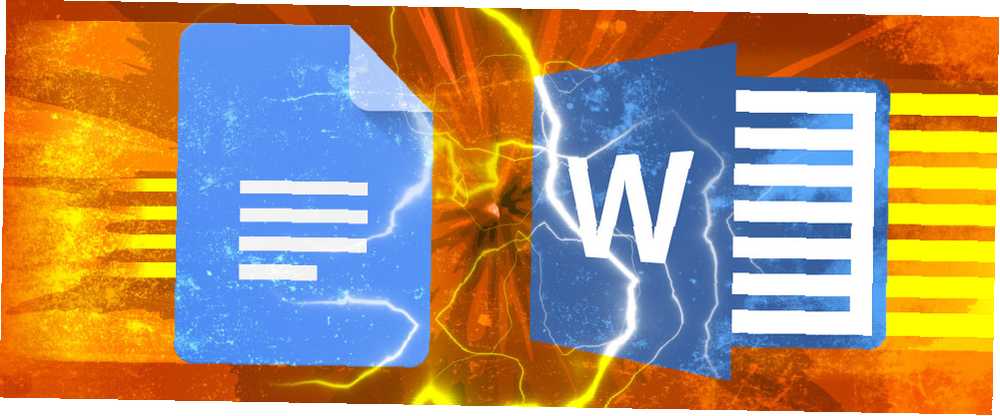
Michael Cain
0
4619
1302
Todos tienen su fuente favorita. Y si realmente le gusta usar algo que no sea Microsoft Word o la fuente predeterminada de Google Doc, puede cambiarlo fácilmente. Al cambiar la fuente predeterminada, su fuente preferida siempre se seleccionará cuando abra un nuevo documento, ya sea en Word o Google Docs.
Si bien es probable que sea mejor no alejarse demasiado de los gustos de Calibri y Arial, también se ha dicho que cambiar su fuente puede ayudar a inspirar un renovado sentido de motivación ¿Se siente sin inspiración? 10 ajustes de Office para renovar su productividad ¿Se siente sin inspiración? 10 ajustes de Office para renovar su productividad La productividad y la motivación van de la mano. Le mostramos 10 cambios simples en su entorno que pueden reavivar la motivación, la inspiración y la productividad.. .
Cómo cambiar la fuente predeterminada en Google Docs
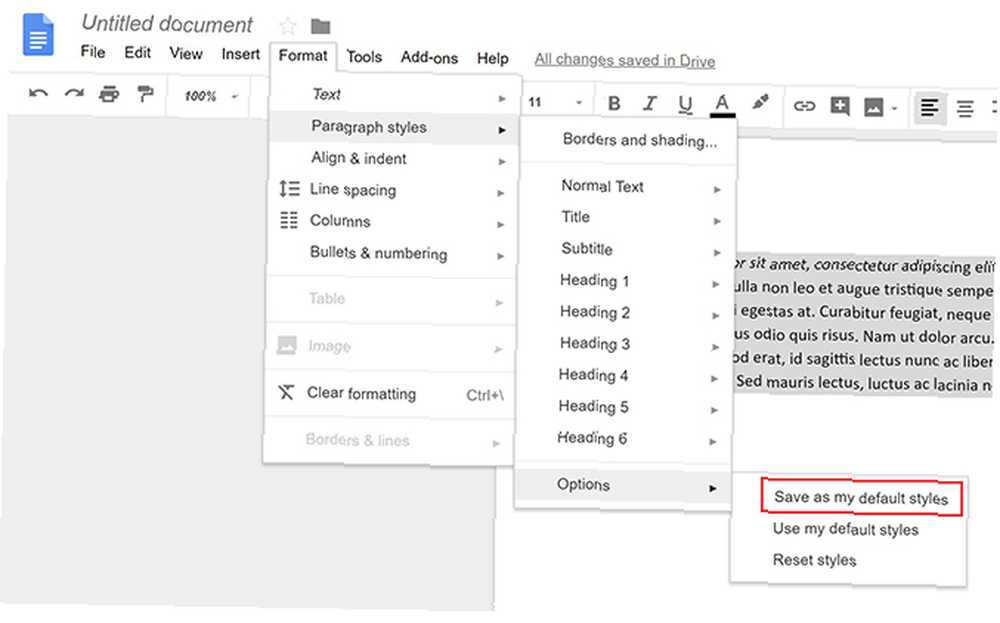
Cambiar la fuente predeterminada en Google Docs es un proceso simple de tres pasos:
- Puede abrir un nuevo documento en blanco y escribir algo de texto, o abrir un documento existente con texto ya en él.
- Seleccione el texto en su documento y elija la fuente que desea usar como fuente predeterminada.
- Hacer clic Formato > Estilos de párrafo > Opciones > Guardar como mis estilos predeterminados.
Ahora, cuando abra un nuevo documento de Google, la fuente que elija ahora debería ser la predeterminada.
Ahora también puede seleccionar cualquier texto en un documento de Google y usar el método abreviado de teclado Ctrl + barra invertida en una PC o Cmd + barra invertida en una Mac para cambiar el texto a su fuente predeterminada.
Cómo cambiar la fuente predeterminada en Microsoft Word
Cambiar la fuente predeterminada en Microsoft Word es igual de fácil:
- Abra un nuevo documento y busque el panel Fuente en la pestaña Inicio. Haga clic en la flecha en la esquina inferior derecha..
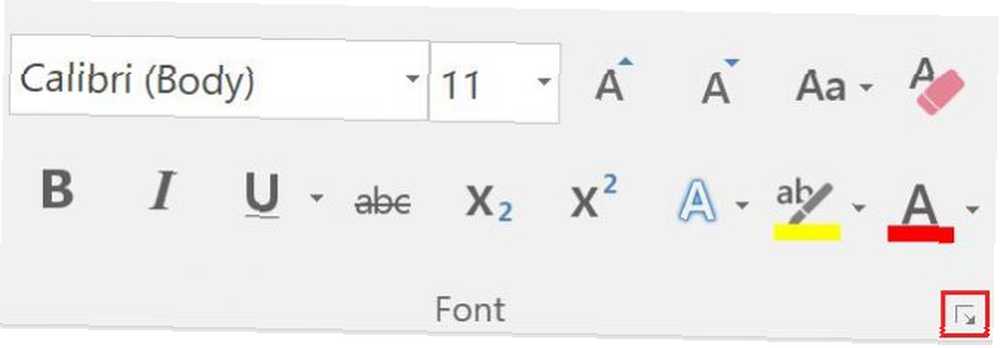
- En el panel que se abre, puede seleccionar su fuente predeterminada en el menú desplegable para Texto latino, así como su tamaño y estilo predeterminados.
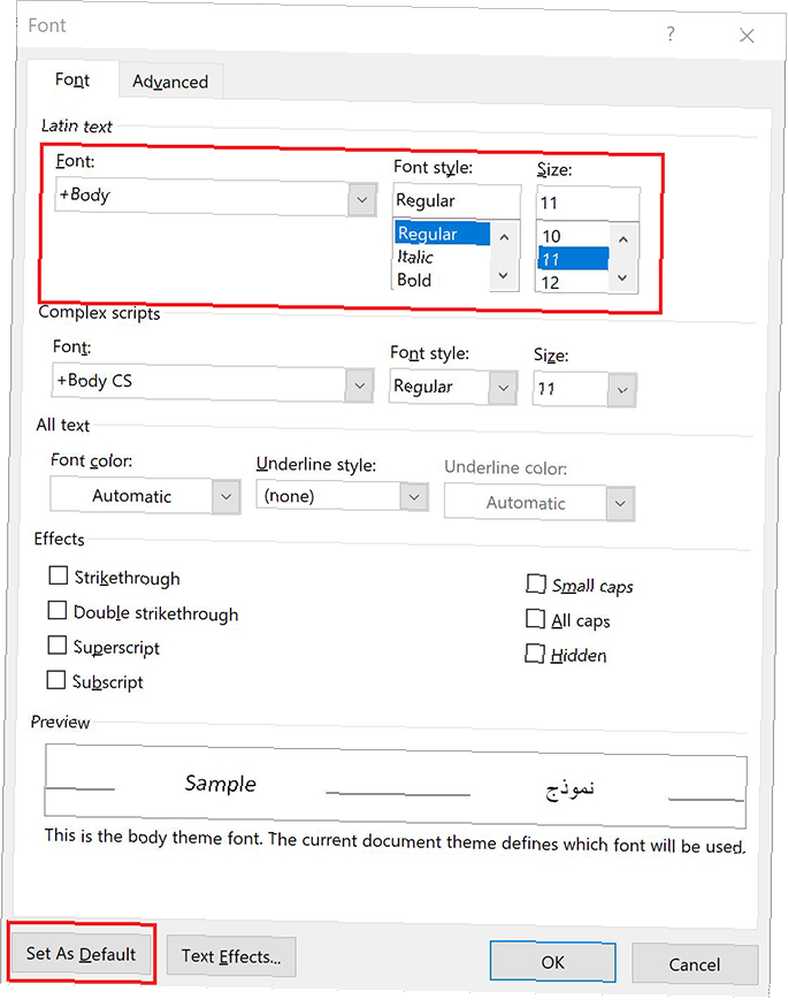
- Hacer clic Establecer por defecto.
- Word le preguntará si desea establecer la fuente predeterminada para este documento único o para todos los documentos futuros. Asegúrate de seleccionar Todos los documentos basados en la plantilla Normal. y haga clic Okay.
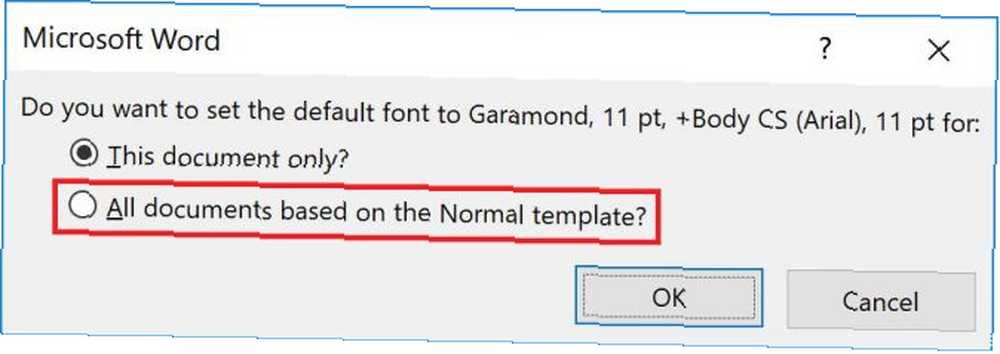
Si aún no se ha decidido por su fuente favorita, hay muchos lugares a donde ir para encontrar fuentes nuevas e inspiradoras. 5 Sitios para descubrir y descargar fuentes gratuitas. 5 Sitios para descubrir y descargar fuentes gratuitas. Hoy, Cool Websites and Tools reúne cinco sitios con fuentes únicas que podrían ser perfectas para su próximo proyecto. .











